Как отключить HTML 5 в опере?
Отключаем Flash player и HTML5 в браузере: пошаговое руководство
Многим людям, использующим высокоскоростной интернет, со временем надоедает автовоспроизведение содержащегося на некоторых сайтах видеоконтента. Это причиняет неудобства, особенно, если после открытия нескольких вкладок начинается воспроизведение видео, и потребляет немалый траффик, что важно для пользователей медленным беспроводным интернетом. Многие старенькие компьютеры также не выдерживают подобной нагрузки на процессор и начинают подвисать – воспроизведение осуществляется рывками и с перерывами.

- Запрещаем автовоспроизведение мультимедиа
- Firefox
- Opera
- Яндекс браузер
- Выключаем автозапуск html5
Запрещаем автовоспроизведение мультимедиа
Хорошо, если используете браузер Chrome, последняя версия которого не только отмечает вкладки, где играет ролик, но и позволяет отключить автоматический запуск его воспроизведения.
Эта программа распространяется с интегрированным ядром флеш-плеера, и объяснять, почему adobe flash player запускается автоматически при запуске интернет-обозревателя, не нужно.
Отключение автоматического проигрывания мультимедиаконтента в браузере осуществляется парой кликов.
- Заходим в главное меню, что запускается кликом по кнопке с тремя горизонтальными полосами.
- Далее вызываем окно настроек программы.

- Переходим в раздел параметров под названием «Личные данные».
- Для этого жмем «Показать дополнительные настройки» в самом низу окна или вводим часть фразы в поисковую строку.

Нажмите на кнопку «Настройки контента»
- Кликаем по кнопке «Настройки контента»
- Опускаемся к разделу «Плагины» и переносим радиокнопку в положение как на скриншоте, чтобы отключить воспроизведение flash-роликов.

- Жмем кнопку «Готово», расположенную внизу страницы.
После применения изменений браузер начнет запрашивать вашего разрешения на запуск проигрывания видеоконтента.
Firefox
Автовоспроизведение flash-видео в Firefox запрещается аналогичным образом – настраиваем запуск плагина для визуализации флеш-роликов с разрешения пользователя.
- Заходим в настройки mozilla firefox: кликаем по иконке настроек, выполненной в виде шестеренки.
- Перемещаемся в «Дополнения», где переходим в раздел плагины для Firefox.
- Отыскиваем Shockwave Flash и выбираем «Включать по запросу» в выпадающем меню.
Настройка frigate в firefox, кстати, осуществляется в этом же разделе. Просто кликаем по соответствующей кнопке расширения для входа в меню его параметров.

Если флеш-содержимое ни одного сайта вас не интересует, рекомендуется выключить плагин в мозиле, отвечающий за его воспроизведение. В таком случае в выпадающем списке кликаем по «Никогда не включать».
Отключить в firefox html5 немного сложнее.
- Пишем «about:config» в его адресной строке.

- Соглашаемся быть осторожным.

- Изменяем значение всех строчек типа: «media.*.enabled», где * — это форматы файлов, на «false».
Opera
Аналогичной является процедура отключение автоматического воспроизведения flash содержимого и в норвежской Опере.
- Заходим в настройки интернет-обозревателя.
- Перемещаемся в раздел «Сайты».
- Значение вкладки «Плагины» изменяем на «По запросу».

Яндекс браузер
Далеко не каждый пользователь способен самостоятельно отключить флеш плеер в яндекс браузере.
Да и информации по этой теме на просторах рунета совсем немного. Следуйте пунктам предложенной инструкции и за несколько секунд избавитесь от назойливого автоматического проигрывания видеоконтента, созданного с использованием технологии flash на всех без исключения сайтах. Полностью блокировать его не рекомендуется, а вот проигрывание из разрешения пользователя включить стоит.
Выключить flash player в яндекс браузере можно следующим образом:
- Посещаем меню конфигурации программы, нажав на соответствующую пиктограмму в правом верхнем углу.
- Переходим в раздел настройки воспроизведения через меню «Защита личных данных».

- Жмем «Настройка содержимого» в интернет-обозревателе.
- Перемещаемся в раздел «Плагины».
- Перемещаем триггерный переключатель в положение «Запрашивать разрешение…», дабы отключить плагины в яндекс браузере.

Выключаем автозапуск html5
Отключить html5 сложнее, чем flash-содержимое сайтов. Этот новый движок используется для воспроизведения всего видеоконтента на популярном сервисе Youtube. В настройках браузеров отключить youtube html5 невозможно, потому придется прибегнуть к специальным расширениям, разработанным для решения этой задачи. Рассмотрим на примере Magic Actions, так как оно существует в двух редакциях: для Гугл Хром и для ФайрФокс.
Добавление плагина происходит через магазин расширений вашего браузера, на этом останавливаться не станем.
Это поможет вам отключить html5 youtube player
Если сравнить существующий сегодня YouTube с тем, который был еще 5-7 лет назад, то это совершенно два разных понятия……
Сотни терабайт эксклюзивного контента, постоянно растущая аудитория и новые функции – поменялось многое, но об о всем по порядку…………………….

→ Еще в преддверие 2017 года руководство YouTube анонсировало новый проигрыватель HTML5.
Интересно, что первое время у пользователей было право выбора, но теперь всем принудительно навязали новый браузер .
Не удивительно, что у новой функции появились сторонники и противники, поэтому ниже мы расскажем о технологии html5 на YouTube, а также как ее отключить ↓↓↓
Что это за Плеер .
Многие пользователи YouTube в конце 2016 года стали наблюдать проблемы с работой сервисом .
• Как оказалось, причина крылась в очередной новинке – проигрывателе видео html5.
Пример проблемки ↓↓↓

Почему новая функция оказалась обузой для многих и, как ее отключить, — далее подробно ⇓
→ Проигрыватель html5 – новый стандарт воспроизведения видео, который сменил уже морально устаревший flash-плеер.
→ Еще в конце 2016 года все желающие могли протестировать функцию, активировав соответствующую кнопку ( https://www.youtube.com/html5 ).

Разработчики обещали много интересных плюшек, среди которых:
- отсутствие уязвимостей и торможения;
- быстрое открытие роликов;
- поддержка видео 64-бит;
- воспроизведение новых стандартов (H.264, HTMLVideoElement и прочее).
На деле все оказалось намного плачевнее, ведь вместо обещанных «инноваций» пользователи получили много проблем:
- постоянный подвисания;
- появления артефактов на видео;
- некорректность отображения во многих браузерах.
Как оказалось, основные причины связаны в :
- устаревшем железе
- несоответствие ПО
- драйверов
- браузера и многое другое.
Теперь по адресу ( https://www.youtube.com/html5 ) можно наблюдать надпись «Сейчас используется проигрыватель HTML5 всегда, когда это возможно», следовательно, у большинства зрителей уже нет выбора.
Чтобы проверить, какой проигрыватель используется на данный момент, наведите курсор мыши на видео и кликните на правую кнопку.
Если в нижней части имеется пункт «О проигрывателе html5», то используется соответствующий плеер
Вот ↓

Именно поэтому мы подготовили лучшие способы, как отключить проигрыватель html5 на YouTube в различных браузерах.
Это вполне реально и не займет много времени, поэтому читайте внимательно. ⇓⇓⇓
Убираем этот плеер в Firefox
На Firefox проблему можно решить, как минимум, двумя способами:
1) Посредством специальных дополнений (Disable Youtube HTML5 Player)
2) Или ручным способом.
В первом случае достаточно просто установить соответствующее расширение, чтобы отключить плеер html5 в YouTube.
Но наиболее простой метод мы рассмотрим ниже: ↓↓↓
- Введите в поисковую строку «about:config», после чего откроется панель разработчика.
- Скопируйте эти компоненты в отдельный документ: «media.ogg.enabled», «media.wave.enabled», «media.webm.enabled», «media.windows-media-foundation.enabled».
- Каждый из них копируем в соответствующую строку поиска, находим в списке и отключаем. Для этого можно дважды кликнуть на запись.
- Это действие необходимо проделать с каждым компонентом, приведенным выше.
- Теперь выполните перезагрузку браузера.
Вы можете заметить, что теперь воспроизведение роликов осуществляется через flash-плеер .
В целом, ничего сложного и уже через 5 минут вы сможете наслаждаться любимыми роликами.
А теперь узнаем, как это выполнить в других браузерах ⇓⇓⇓
Убираем этот плеер в Chrome и Opera
Теперь мы рассмотрим другой метод, как отключить этот плеер при помощи специального приложения — Disable Youtube HTML5 Player ↵
• Данный способ подойдет для браузеров Opera, а также Chrome.

Ниже мы опишем, как установить этот расширение на примере браузера Google Chrome:
- пройдите по ссылке, которую мы привели выше;
- кликните на кнопку «Установить» и дождитесь окончания процесса;
- перезагрузите браузер.
• В разделе «Настройки» — «Дополнительные инструменты» — «Расширения» вы можете увидеть, что утилита установлена.
P.S — Убедитесь, что активирован чекбокс «Включить».
Откройте любой ролик и кликните правой кнопкой мыши и заметите, что уже работает Flash-плеер.
При необходимости можно отключить в расширениях disable YouTube html5 player и тогда Flash-плеер снова не будет работать. В браузере Opera процедура аналогична, поэтому описывать ее подробно нет смысла.
Как показывает опыт, этот метод помогает избавиться от постоянного торможения роликов, а также других проблем с воспроизведением.
Таким образом, можно сделать вывод, что руководство YouTube представило достаточно сырой продукт, впрочем, благо, что всегда можно отключить подобные доработки самостоятельно. 
Как отключить автоматическое проигрывание видео в популярных браузерах

С развитием интернета и увеличением средней скорости доступа многие владельцы сайтов считают приемлемой практикой автоматический старт проигрывания видеоролика сразу после загрузки страницы.
Однако не все пользователи согласны с такой политикой. Несогласные с этим пользователи, считавшие дурным тоном сайты с играющей на них музыкой (а были в 90-х – 00-х годах и такие), теперь считают, что видео не должно запускаться автоматически, а стартовать только по запросу пользователя.
Автоматический старт видео может привести к трате трафика (которую пользователь, возможно, хотел бы избежать), уменьшению пропускной способности канала, появлению неуместного громкого звука. И хотя уже даже в Firefox помечаются вкладки, издающие в данный момент звук, такое поведение браузеров некоторым пользователям кажется неудобным.
Специально для них блогер Мартин Бринкман [Martin Brinkmann] подготовил подборку способов запрета на автоматическое проигрывание видео для разных браузеров. Учтены видео, использующие Flash, и HTML5-варианты.
Firefox и HTML5
Что приятно, Firefox имеет настройки для блокировки автозапуска видео без необходимости в плагинах. В случае с HTML5 вам поможет настройка в about:config. Нужно загрузить эту страницу, найти настройку media.autoplay.enabled и переключить её в false
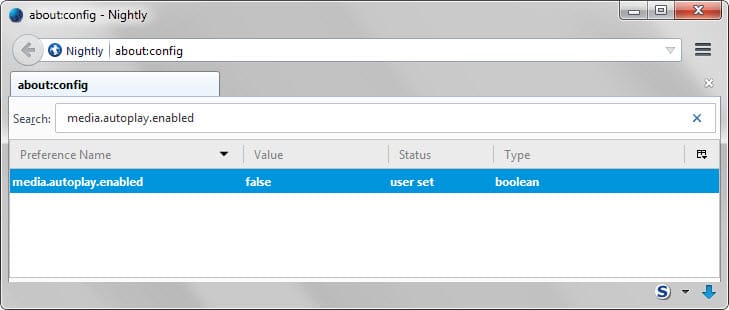
Firefox и Flash
Чтобы видео на базе технологии Flash не запускались автоматически, можно загрузить страницу расширений, перейти там на страницу «плагины» и изменить настройку Shockwave Flash на «ask to activate» (всегда спрашивать перед запуском).
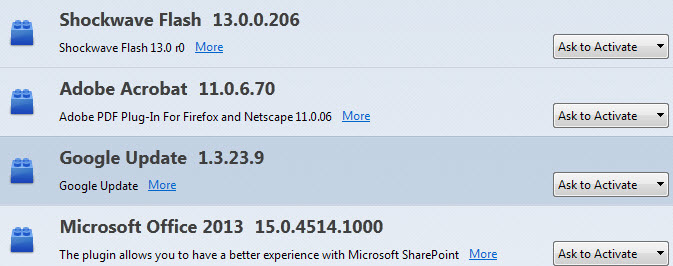
Chrome и HTML5
В Chrome нет настроек, позволяющих отключить автозапуск. В этом могут помочь плагины, но только в десктопной версии – поскольку мобильный Chrome не поддерживает плагины, его пользователям пока никак не удастся избавиться от указанной напасти.
На десктопе можно воспользоваться плагинами Disable HTML5 Autoplay и Video Autoplay Blocker.
Chrome и Flash
Чтобы отключить флэш-видео, надо загрузить настройки chrome://settings/content, найти там раздел plugins и переключить настройку в положение «let me choose when to run plugin content» (выбирать, когда запускать плагин).
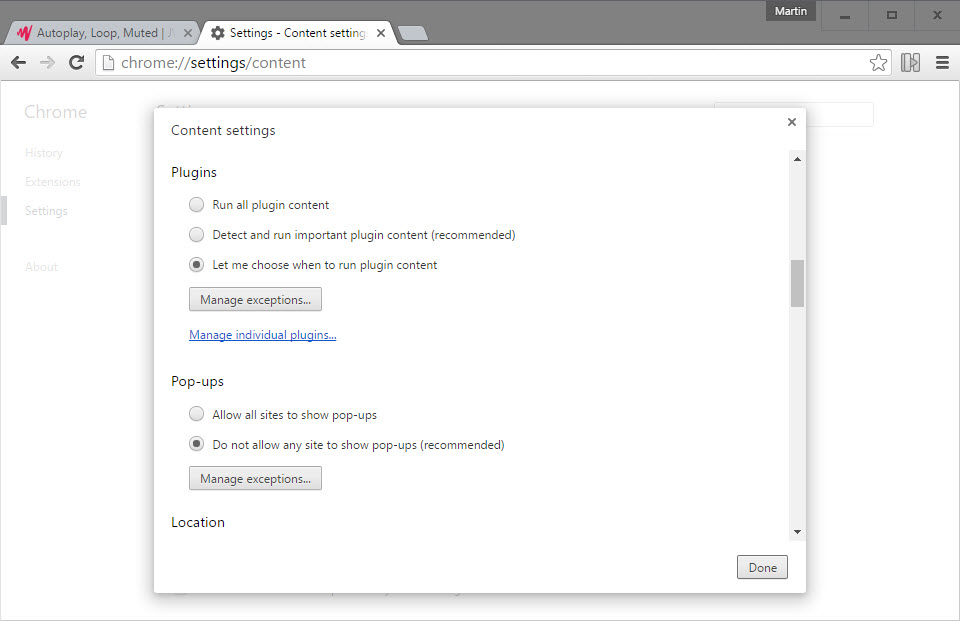
Opera и HTML5
Opera основана на движке Chromium/Blink, поэтому ситуация с ней аналогична ситуации с Chrome. Для блокировки видео на базе HTML5 можно воспользоваться плагинами Disable HTML5 Autoplay и Video Autoplay Blocker.
Opera и Flash
Для отключения флэш-видео нужно загрузить opera://settings, в меню слева переключиться на «веб-сайты», и в секции «plugins» переключиться на опцию «click to play».
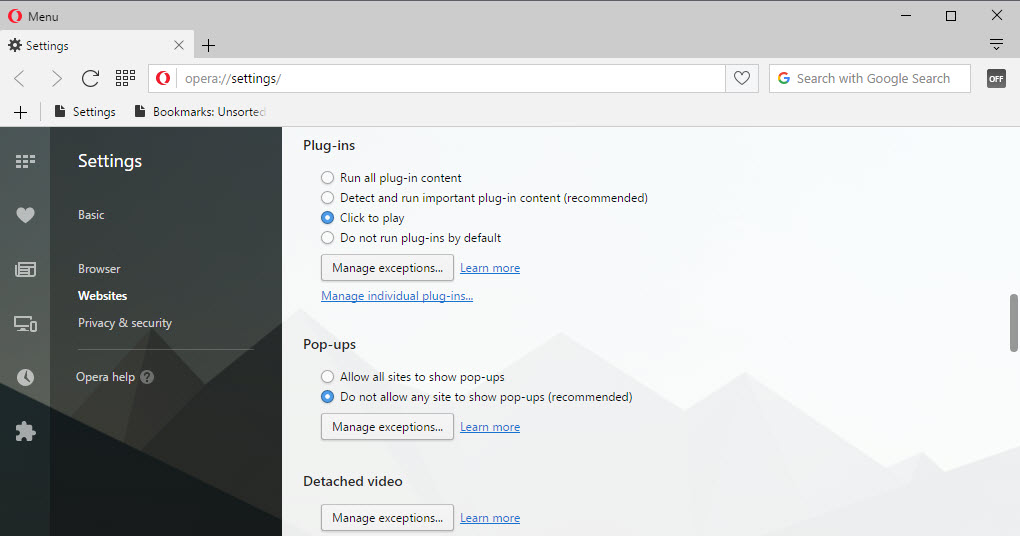
Internet Explorer / Microsoft Edge
В IE нет возможности настроить автопоказ видео – можно только полностью отключить Flash. Есть надежда, что когда в Edge появится поддержка плагинов, для него будут портированы плагины с Chrome.
Vivaldi
Новый браузер Vivaldi основан на движке Chromium/Blink, поэтому в нём все настройки и плагины работают абсолютно так же, как в браузере Chrome.
Обновление: к сожалению, в браузере Firefox в случае отключения автоматического воспроизведения видео начинает подглючивать воспроизведение видео с YouTube (в режиме HTML5).
Как включить html5 в опере?
Как разблокировать плагины в опере?
- В левом верхнем углу Opera откройте меню и перейдите в раздел «Настойки» (см. …
- Далее нужно открыть дополнительные настройки (в нижней части окна есть ссылка). …
- После в разделе «Конфиденциальность и безопасность» перейти в подраздел «Настройки контента». …
- Затем открыть вкладку «Flash».
Как отключить HTML 5 в опере?
Для этого кликните по нему правой кнопкой и в контекстном меню выберите управление расширением. В открывшемся окне выключите его, переместив ползунок влево. Использовать отключение проигрывателя, основанного на возможностях HTML5 можно только в случае крайней необходимости.6 мая 2019 г.
Как запретить использовать html5 плеер?
Откройте любой ролик и кликните правой кнопкой мыши и заметите, что уже работает Flash-плеер. При необходимости можно отключить в расширениях disable YouTube html5 player и тогда Flash-плеер снова не будет работать.
Как открыть html5?
Программа(ы), умеющие открыть файл .HTML5
- Microsoft Windows NotePad.
- Adobe Dreamweaver.
- Sublime Text.
- Firefox.
- Opera browser.
- Microsoft Internet Explorer.
- SWF Decompiler.
Как включить html5 в Google Chrome?
Включить HTML5 by Default можно набрав chrome://flags/#prefer-html-over-flash для активации функции (далее нужно перезагрузить браузер).
Как включить плагины в опере?
Необходимо открыть меню настроек браузера и выбрать вкладку «Дополнения»:
- На открывшейся странице необходимо выбрать меню «Дополнения».
- Для включения/отключения плагина необходимо нажать на кнопку или .
Как включить плагин Adobe Flash Player в опере?
Запустите Opera. На странице opera://settings/content/flash убедитесь, что параметр Разрешить Flash на сайтах включен. Если он выключен, нажмите переключатель, чтобы включить его.
Как полностью отключить html5 в Firefox?
Как отключить HTML5 в Firefox
Принимаем ответственность на себя. В окне «Поиск:», для простоты нахождения для изменения параметров, надо набрать английское слово «media». Четыре параметра, которые могут быть включены по-молчанию, надо сменить с «true» на «false». То есть выключить их двойным щелчком левой кнопкой мыши.
Для чего нужна программа Adobe Flash Player?
Технология позволяла создавать специальные веб-приложения, мультимедийные презентации, эффектные баннеры, анимацию, игры, а также воспроизводить аудио и видео на веб-страницах. Adobe Flash позволял разработчикам работать не только с растровой и векторной графикой, но также и с трехмерной.
Что такое проигрыватель видео html5?
HTML5 video — элемент, включённый в проект спецификации HTML 5, который используется для воспроизведения видеозаписей, частично заменяя элемент . Adobe Flash Player широко использовался для встраивания содержимого видео-файлов на сайтах (например, YouTube).
Как включить html5 в Firefox?
Включаем поддержку HTML5 в браузере Mozilla Firefox
- Открываем браузер и набираем в адресной строке «about:config». …
- В поисковой строке набираем «media. …
- Для воспроизведения некоторых роликов на YouTube может потребоваться расширенная поддержка API Media Source Extensions. …
- Проверяем внесенные изменения на работоспособность, отправившись на тестовую страницу.
Какой плеер используется на ютубе?
Команда разработчиков YouTube объявила о том, что теперь HTML5 будет стандартом по умолчанию для проигрывания роликов, вместо Flash. HTML5 будет использоваться для проигрывания содержимого сервиса на веб-браузерах Google Chrome, MS IE11, Apple Safari 8 и бета-версий Mozilla Firefox.
Как отключить html5 плеер?
Откройте любой ролик и кликните правой кнопкой мыши и заметите, что уже работает Flash-плеер. При необходимости можно отключить в расширениях disable YouTube html5 player и тогда Flash-плеер снова не будет работать.
Что такое проигрыватель видео HTML5?
HTML5 Video Player для всех Браузеров. HTML5 Video Player – программа для конвертирования видео файлов в HTML5-формат. … Перед непосредственным «залитием» готовой веб страницы на сайт, ее можно просмотреть прямо в актуальном для вас браузере, например, Firefox, Chrome, Internet Explorer.
Как включить HTML5?
Включить HTML5 by Default можно набрав chrome://flags/#prefer-html-over-flash для активации функции (далее нужно перезагрузить браузер). Список SEI для посещаемых вами сайтов можно посмотреть, набрав в адресной строке chrome://site-engagement.
Как отключить HTML 5 в опере?
Для этого кликните по нему правой кнопкой и в контекстном меню выберите управление расширением. В открывшемся окне выключите его, переместив ползунок влево. Использовать отключение проигрывателя, основанного на возможностях HTML5 можно только в случае крайней необходимости.
Какие форматы видео поддерживает HTML5?
В HTML5 поддерживаются следующие форматы видеофайлов и кодеки:
- Формат MP4 — использует видеокодек H264 и аудиокодек AAC.
- Формат WebM — использует видеокодек VP8 и аудиокодек Vorbis.
- Формат Ogg — использует видеокодек Theora и аудиокодек Vorbis.
Для чего нужен HTML5?
HTML5 — новый подход к разметке: мультимедиа внутри
Хорошим тоном для веб-сайтов стало размещение на своих страницах анимационных фильмов и видеороликов, вошли в моду аудиоблоги-подкасты. … HTML5 обеспечивает единый стандартный способ описания (синтаксис) встраиваемого в страницы аудиовизуального контента.
Что за ошибка HTML5?
Что значит ошибка HTML5
Больше не нужно скачивать подобные расширения к браузерам или кодеки для просмотра медиаконтента. … Случайный сбой в работе браузера; Неполадки, проведение технических работ на сервере; Негативное воздействие сторонних расширений или приложений.
Как включить HTML5 в Firefox?
Включаем поддержку HTML5 в браузере Mozilla Firefox
- Открываем браузер и набираем в адресной строке «about:config». …
- В поисковой строке набираем «media. …
- Для воспроизведения некоторых роликов на YouTube может потребоваться расширенная поддержка API Media Source Extensions. …
- Проверяем внесенные изменения на работоспособность, отправившись на тестовую страницу.
Чем можно заменить Adobe Flash Player?
Многие пользователи вообще не используют Adobe Flash Player. Так как сейчас многие браузеры пытаются отойти от использования Флэш Плеера, то, удалив данное программное обеспечение, вы практически не заметите изменений. Вы можете использовать браузер Google Chrome, который содержит в себе автообновляемый Flash Player.
Какой плеер используется на ютубе?
Команда разработчиков YouTube объявила о том, что теперь HTML5 будет стандартом по умолчанию для проигрывания роликов, вместо Flash. HTML5 будет использоваться для проигрывания содержимого сервиса на веб-браузерах Google Chrome, MS IE11, Apple Safari 8 и бета-версий Mozilla Firefox.
Как удалить Adobe Flash Player?
В других версиях Windows нужно зайти в «Панель управления» -> «Установка и удаление программ», найти там Adobe Flash Player, кликнуть на него правой кнопкой мышки и нажать пункт «Удалить».
Для чего нужна программа Adobe Flash Player?
Adobe Flash Player — плеер, который воспроизводит флеш-содержимое на сайтах. Если его не будет, то во многие онлайн-игры вы поиграть не сможете. И онлайн-видео на некоторых сайтах тоже работать не будет. Удалить можно без проблем, как собственно и потом повторно установить.
Как отключить HTML 5 в опере?



В общем мне на соц.сети пофиг, просто ради информации, вроде всего одна функция, а ведет себя странно в разных браузерах.
Цитата:
| // ==UserScript== // @include https://www.youtube.com/embed/* // @include https://www.youtube.com/watch* // @exclude https://www.youtube.com/watch*&nohtml5=1 // ==/UserScript== if(window.location.href.match(/watch/)) if(window.location.href.match(/embed/)) |
на Opera 12.18 в «мартышке» работает и на самом Youtube (от видео, до трансляций) и встроенные тоже перхватывает на flash, и никакого спама nohtml5=1 в тех же группах из VK в адрес нет. На Firefox (тоже «обезьяна») вроде тоже проблем пока не вижу.
Только в Firefox на главной странице рекламный ролик (сейчас к примеру это какой-то кофе с Клуни) идет всегда со звуком, хотя значек уровня громкости там показывается как обычно в «откл», при этом в Opera 12.18 работает как и должно быть — без звука (хотя и тормозно как-то показывает). Но это опять просто забавная информация, как разные браузеры работают с одним скриптом.
Цитата:
| Для 12.18 попробуйте, всё же, на чистой: у себя не вижу проблем, на чистой пробовал — тоже. |
Это обычная от PortableApps.com версия, мною не используется практически, плагиноврасширений кроме недавней ViolnetMonkey не стоит, очистка всего в ней включена. Даже не знаю, не вижу обьективных причин, требующих для маленького скрипта неведомых чистот, к тому же ведь и в Firefox эти два скрипта (Youtube Html5 Disable и этот ) так же работают (и даже хуже — в Opera второй хоть как-то работает).
Цитата:
| Это обычная от PortableApps.com версия |


«Искаропки» ничто никогда нормально не работает, все надо под себя подстраивать.
Лучше было бы, конечно, чтоб HTML5 версия плеера не грузилась совсем.

Цитата:
| Сократил Youtube Html5 Disable до одной строки . |
Opera 12.14 — работает 
Цитата:
| Лучше было бы, конечно, чтоб HTML5 версия плеера не грузилась совсем. |
Спецы, это можно как-то решить ?
Попробуйте заблочить url: *://s.ytimg.com/yts/jsbin/player* Нет, это не то.
Как я понял, версия Rwd выполняется раньше инициализации HTML5 плеера и он переключается на флеш сразу при инициализации, а в моей версии только при старте воспроизведения.
Надо только обернуть его версию в анонимную функцию, чтобы не оставлять после себя глобальную переменную «script» и ограничиться применением на youtube.com:
Я не уверен, всегда ли при таком подходе будет определён document. И, вроде бы, нужды в createElement(«script») нет.
Для себя переписал так:
(function() <
function break_once() <
document.createElement(«video»).constructor.prototype.canPlayType = function(type)

Цитата:
| Позволить локальным файлам JavaScript контролировать защищённые страницы? Позволяйте только, если уверены в содержимом файлов JavaScript и понимаете возможные последствия для безопасности. |
при заходе на Https страницы.

Цитата:
| «ваш браузер не распознает все доступные форматы». |
Спасибо. 





